Los 12 mejores emuladores de Android para PC (2025)
Usa Android en tu PC con los mejores emuladores que puedes utilizar en tu ordenador

Existen decenas de emuladores de Android para PC que permiten disfrutar de una experiencia completa con Android en el ordenador, sin necesidad de instalar una versión de Android en el PC. En este artículo, seleccionamos los mejores que existen, y repasamos las características más importantes de cada uno de ellos. Y es que utilizar Android en tu ordenador puede tener más utilidades de las que pudieras imaginar en un principio.
Poder tener un sistema operativo tan completo como lo es el de Google en una plataforma de escritorio tiene infinitas posibilidades, que van más allá de únicamente ejecutar apps y juegos para Android en el PC, ya sea Windows o Mac.
- Mejores emuladores de Android para PC
- Todo lo que debes saber sobre los emuladores de Android en PC
- ¿Para qué sirve un emulador de Android?
- ¿Puedo usar mi cuenta de Google?
- ¿Son seguros los emuladores de Android en PC?
- ¿Qué requisitos necesita un emulador de Android en PC?
- ¿Se puede jugar con mando y teclado a un emulador de Android?
- ¿Los emuladores de Android son legales?
- ¿Qué versión de Android utilizan los emuladores de Android?
- ¿Puedo usar emuladores de Android en PC sin Internet?
Mejores emuladores de Android para PC
No todos los emuladores de Android para PC son iguales. Algunos de ellos permiten usar una versión completa y limpia del sistema operativo en el ordenador, mientras otros dan la posibilidad de utilizar Android con una interfaz optimizada y algunas funciones destinadas a mejorar la experiencia a la hora de jugar o de ejecutar determinadas aplicaciones.
Sea cual sea el motivo por el que quieras descargar un emulador de Android para PC, vas a encontrar las opciones más recomendables a continuación.
BlueStacks 5 & BlueStacks 10

Fuera de la alternativa "oficial", el emulador de Android para PC más conocido y utilizado --sobre todo tras la repentina desaparición de Remix OS Player-- es BlueStacks.
Actualmente la plataforma se encuentra en la versión número 5, y es sin duda uno de los emuladores más completos que se pueden usar a la hora de querer utilizar aplicaciones o juegos de Android en el ordenador. Para muchos, es el mejor emulador Android para PC que existe en la actualidad.
BlueStacks 5 está principalmente destinada a la ejecución de juegos, pero puede ser utilizada sin problemas para ejecutar aplicaciones populares como WhatsApp, Facebook o cualquier otra utilidad. Está basado en Android 7 Nougat, aunque existe una versión beta basada en Android 9 Pie.
Entre sus funciones más interesantes, podemos encontrar soporte para modo multiventana, controles de juego optimizados con soporte nativo para gamepad y mucho más. Además, se ha reducido el consumo de RAM y se ofrece un modo de alto rendimiento.
Por otro lado, es posible que hayas oído hablar de BlueStacks 10. No es que sea una versión superior, es que es una enfocada al gaming en nube, mediante servidores remotos y no a través de descargas en el ordenador. Es mejor para ordenadores más limitados o quienes quieran jugar sin instalar. Lo más sencillo para la mayoría de usuarios sigue siendo BlueStacks 5, pero siempre puedes optar por 10.
GameLoop
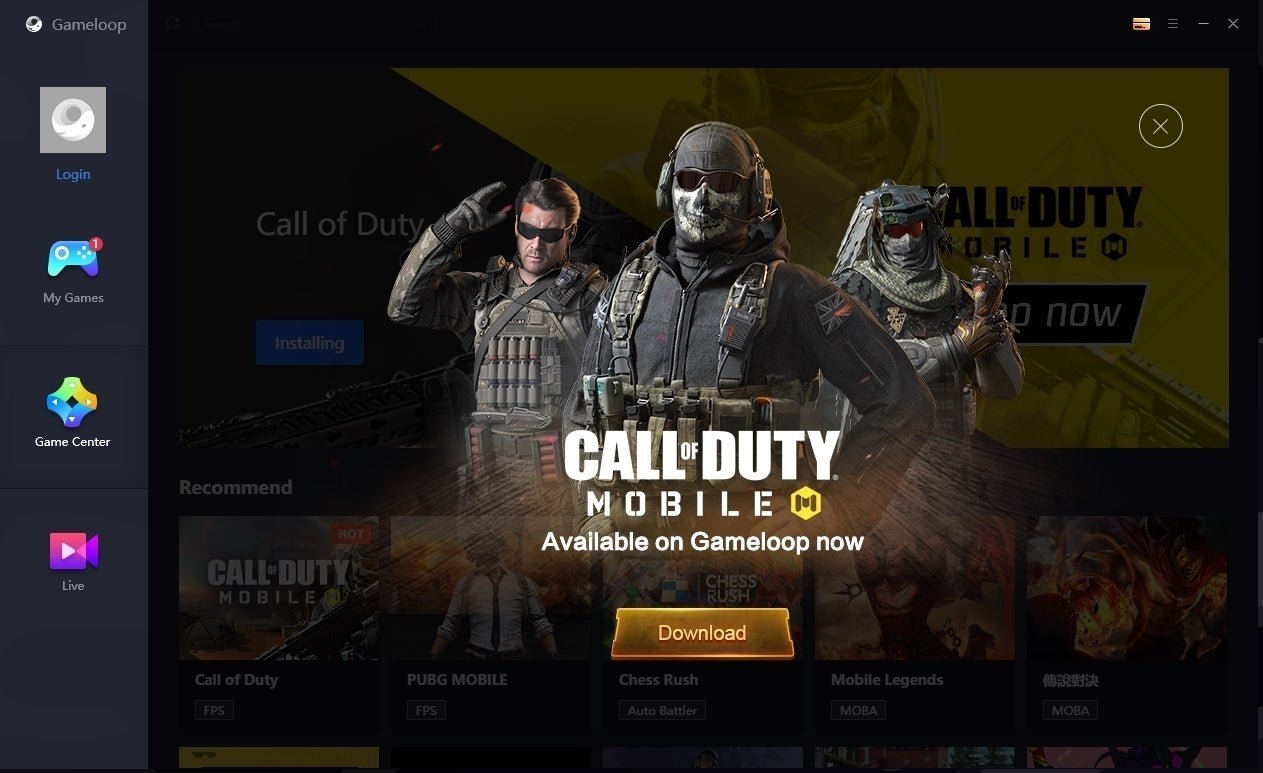
GameLoop te permite jugar a Call of Duty: Mobile en tu PC
Además de ser una de las mejores plataformas para jugar juegos de Android en el PC, GameLoop es un fantástico emulador principalmente enfocado al público gamer.
Tanto es así, que se trata del emulador oficial de Call of Duty: Mobile para PC, respaldado por la gigante china Tencent. Ofrece la posibilidad de ejecutar un gran número de juegos de Android en el ordenador, con controles optimizados y una interfaz intuitiva.
Emulador oficial de Android (AVD)
Sí, Google ofrece un emulador de Android para PC oficial para usar cualquier versión de Android existente en un ordenador. Esta utilidad está integrada dentro de Android Studio, el entorno de desarrollo --IDE-- oficial del sistema, y su nombre técnico es AVD --Android Virtual Device--.
Aunque se trata de una herramienta principalmente destinada a que los desarrolladores de apps prueben sus creaciones en dispositivos virtuales, cualquier usuario puede descargar Android Studio e instalar el emulador oficial de Android.
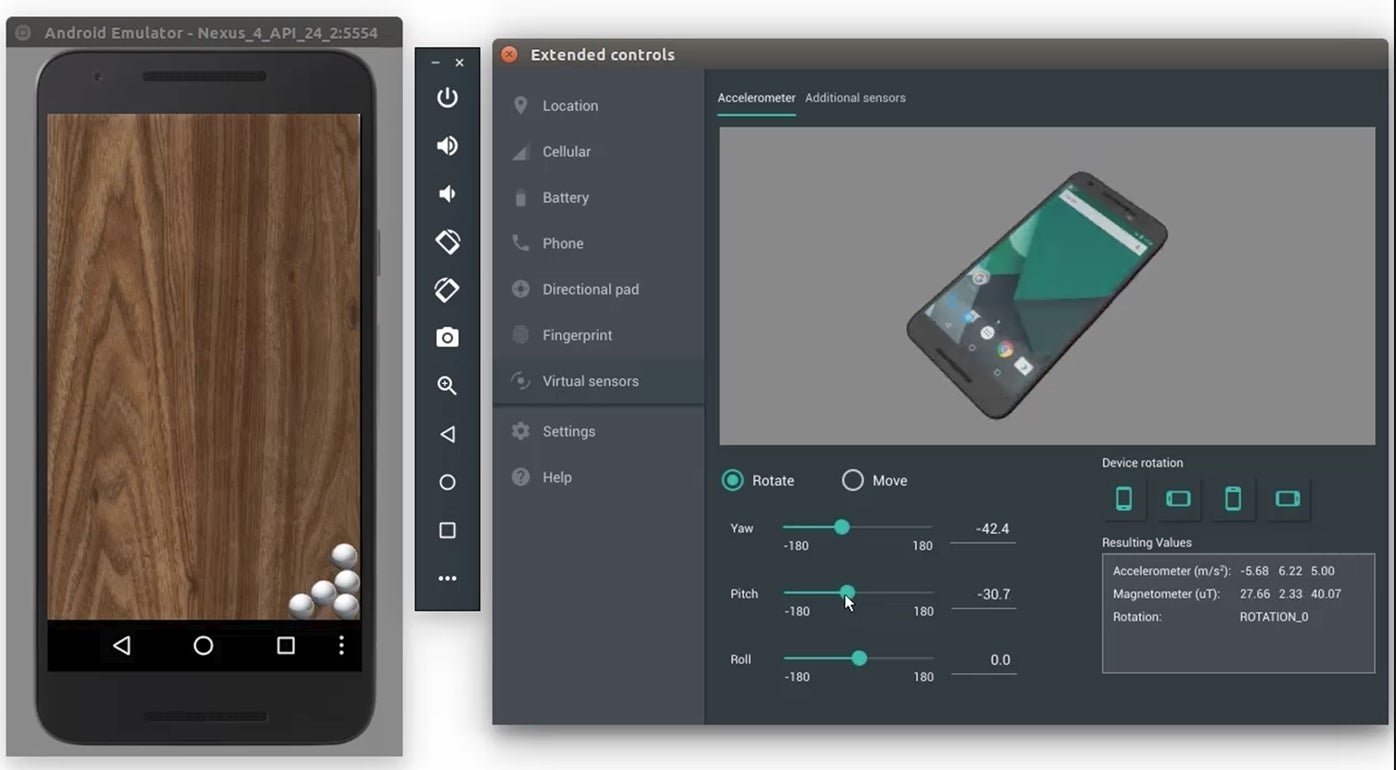
Una de las ventajas de este emulador con respecto a otras alternativas, es la posibilidad de descargar y utilizar las imágenes de cualquier versión de Android que haya existido, desde la primera hasta la última. Para ello, los usuarios solo tendrán que esperar el paquete que se desee utilizar, y posteriormente configurar el dispositivo --virtual-- en el que se ejecutará.
Actualmente, el emulador oficial de Android da la opción de descargar Android 13 para probarlo en un PC.
ARChon
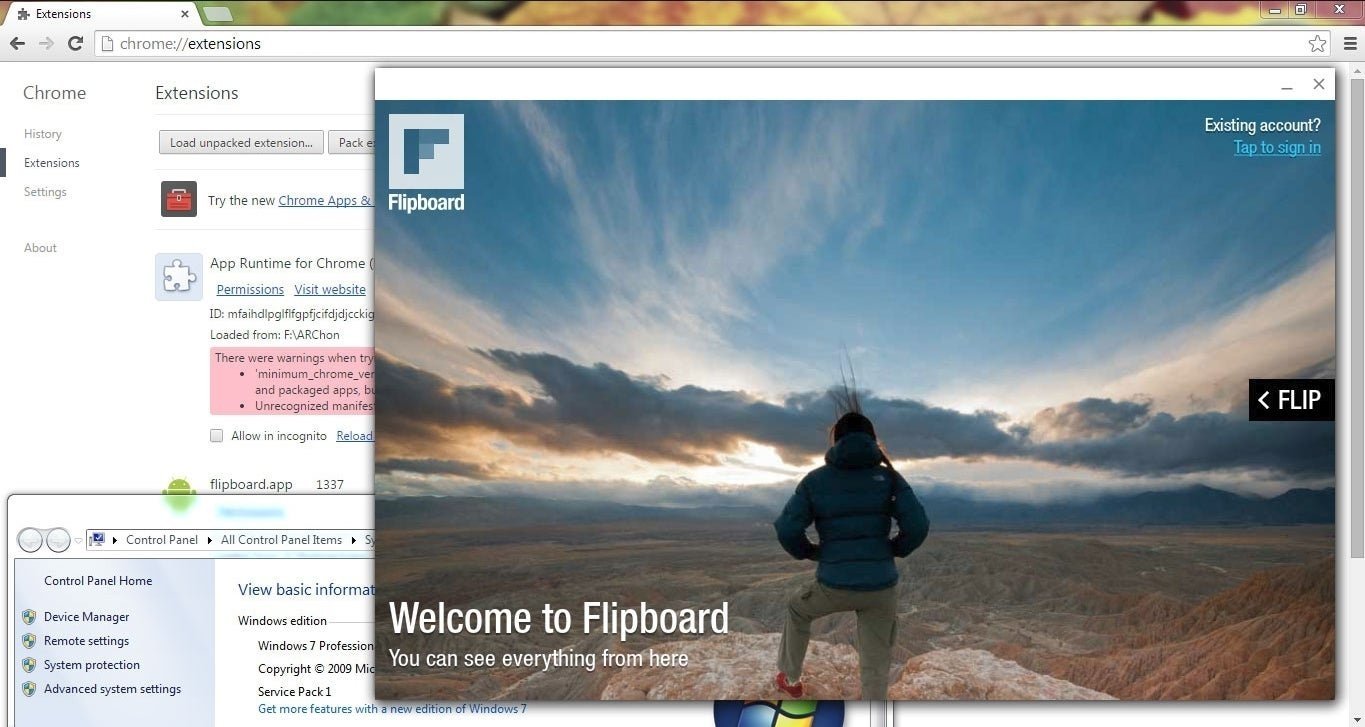
A diferencia del resto de emuladores vistos hasta ahora, ARChon es un emulador que se instala como una extensión del navegador Google Chrome. De este modo, es posible instalar y ejecutar aplicaciones o juegos para Android a través de sus archivos APK sin necesidad de salir del navegador.
Un detalle a tener en cuenta, es que antes de poder instalar las aplicaciones en el emulador, estas deben ser "transformadas" a través de una herramienta ofrecida por el propio creador del emulador en el repositorio oficial del proyecto en GitHub.
Genymotion
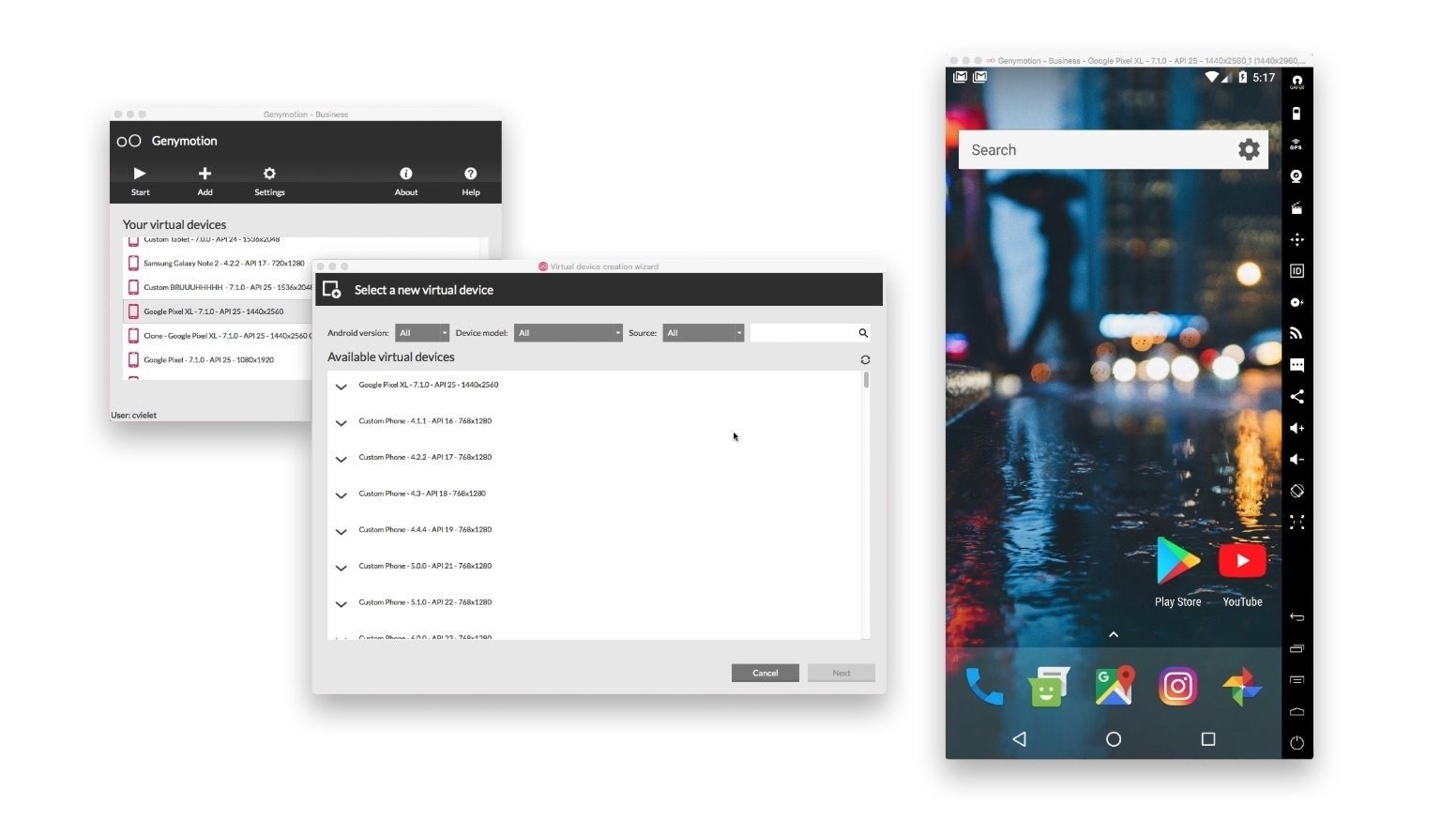
Casi tan popular como BlueStacks es Genymotion. Este emulador de Android ofrece la posibilidad de ejecutar el sistema operativo de Google en la nube, consumiendo así una menor cantidad de recursos del ordenador que el resto de emuladores, o bien en local para obtener una experiencia completa con más de 3.000 configuraciones de dispositivos virtuales distintas.
En ambos casos, el emulador está destinado principalmente a su uso por parte de desarrolladores que desean realizar pruebas de sus aplicaciones antes de su despliegue oficial.
Bliss OS
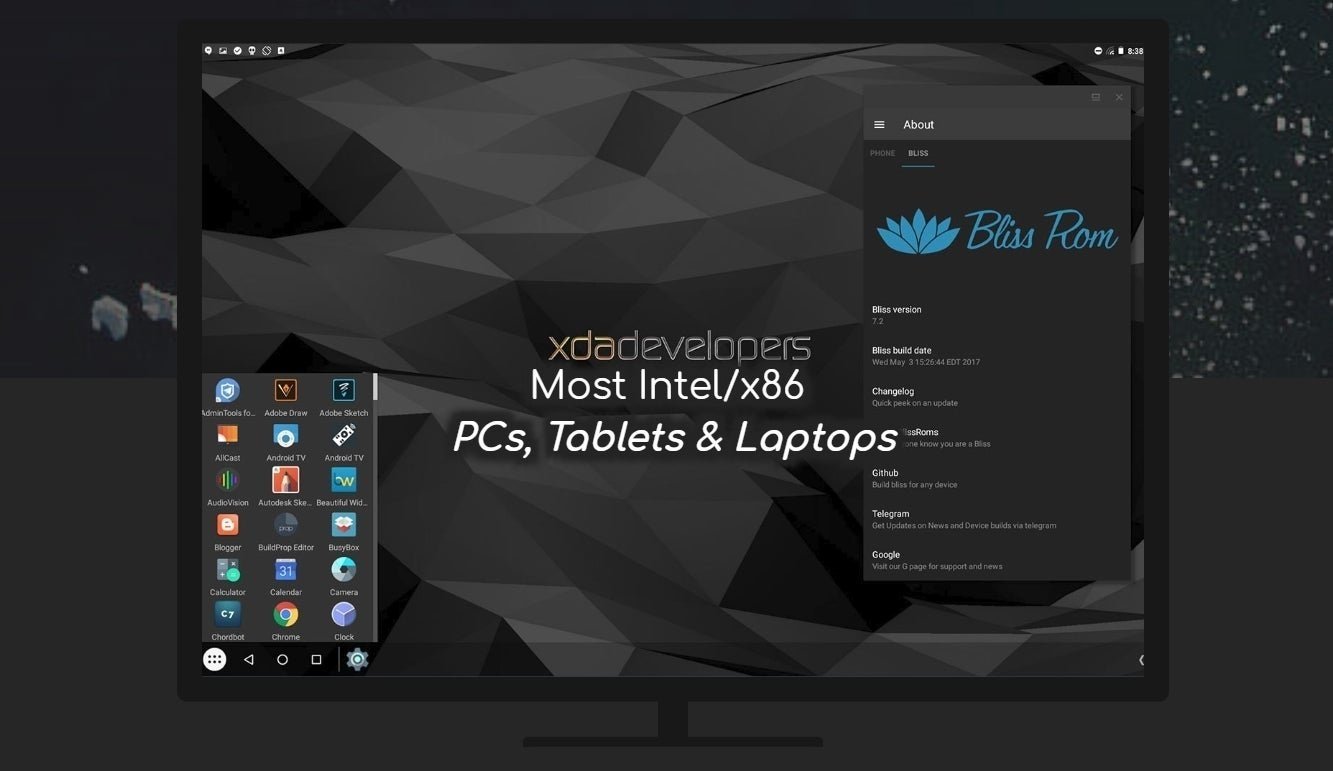
El equipo tras la plataforma de ROMs Bliss OS lleva años adaptando las imágenes oficiales del sistema operativo para su uso en todo tipo de dispositivos, incluidos ordenadores. Hoy por hoy, esta es la única plataforma que permite disfrutar de Android 9 Pie en su versión completa en un equipo de escritorio, y además de manera totalmente gratuita.
En este caso, eso sí, no encontraremos asistentes intuitivos ni instaladores automáticos. Para poder usar Bliss como un emulador, será necesario crear un USB de arranque con la ISO de Bliss OS siguiendo los pasos que nos ofrecen nuestros compañeros de Urban Tecno en su tutorial, y posteriormente iniciar el ordenador desde el USB, sin necesidad de instalar el sistema operativo en el equipo.
MEmu
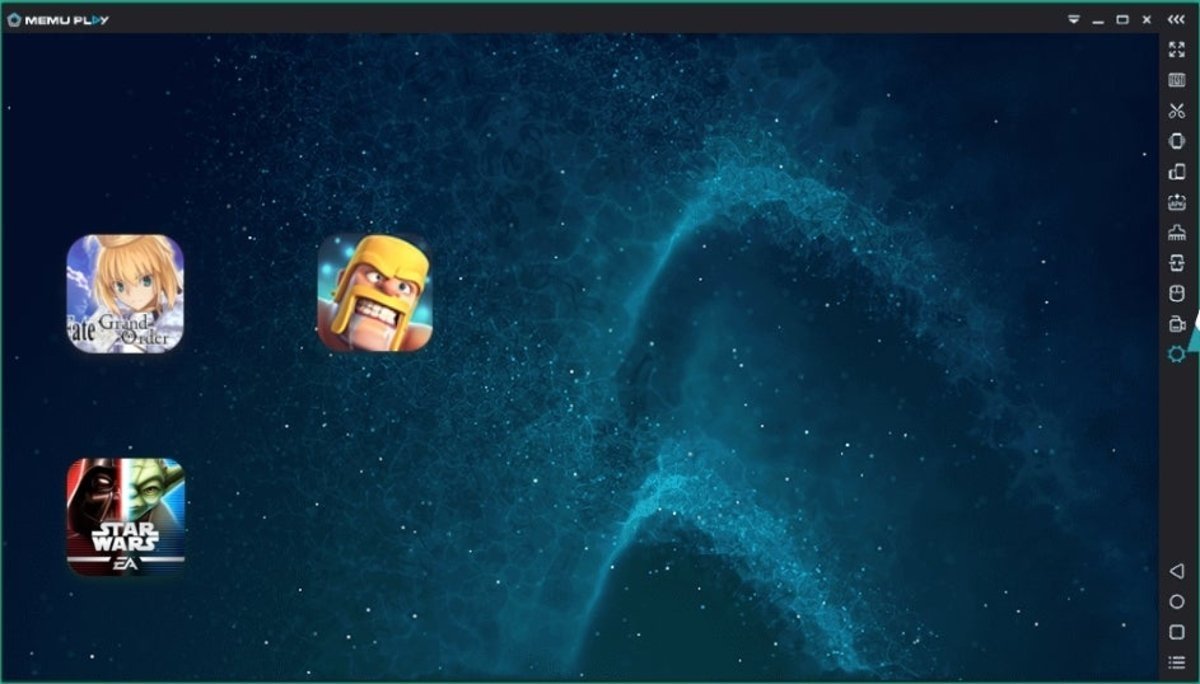
Otro conocido emulador de Android para PC es MEmu. De nuevo, estamos ante un emulador destinado a la ejecución de juegos para Android en plataformas de escritorio, cuya principal virtud es el soporte continuado y la llegada de actualizaciones frecuentes que incorporan novedades y optimizaciones para que su funcionamiento sea lo suficientemente fluido en la gran mayoría de equipos.
NoxPlayer
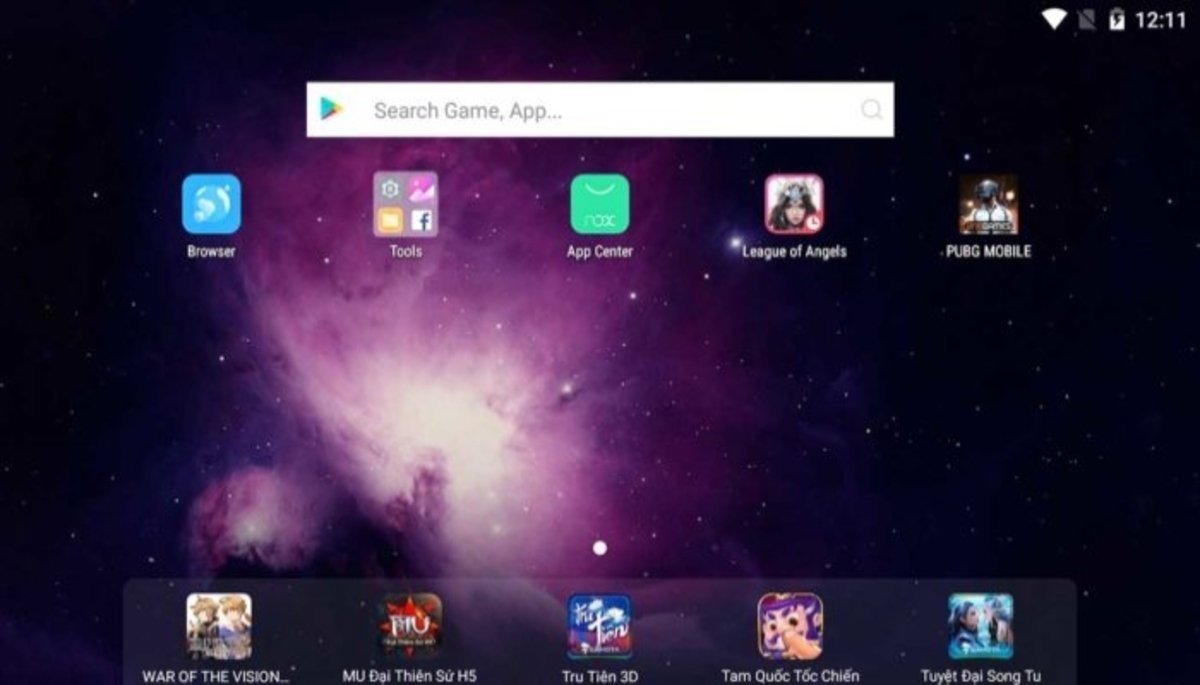
NoxPlayer es otro conocido emulador de Android para PC.
Uno de los mejores simuladores de Android para PC es NoxPlayer, con el que puedes instalar en tu ordenador Windows tanto aplicaciones como juegos del sistema operativo. Tras las últimas actualizaciones, el emulador ahora es más estable y suave que antes, por lo que podrás notar una experiencia mejorada al utilizar tus apps favoritas de Android en tu PC.
Por supuesto, puedes modificar la configuración del teclado a tu gusto y también abrir múltiples instancias al mismo tiempo. Algunas de las apps que puedes instalar en este emulador son Netflix, Instagram, PUBG Mobile y WhatsApp.
Remix OS Player
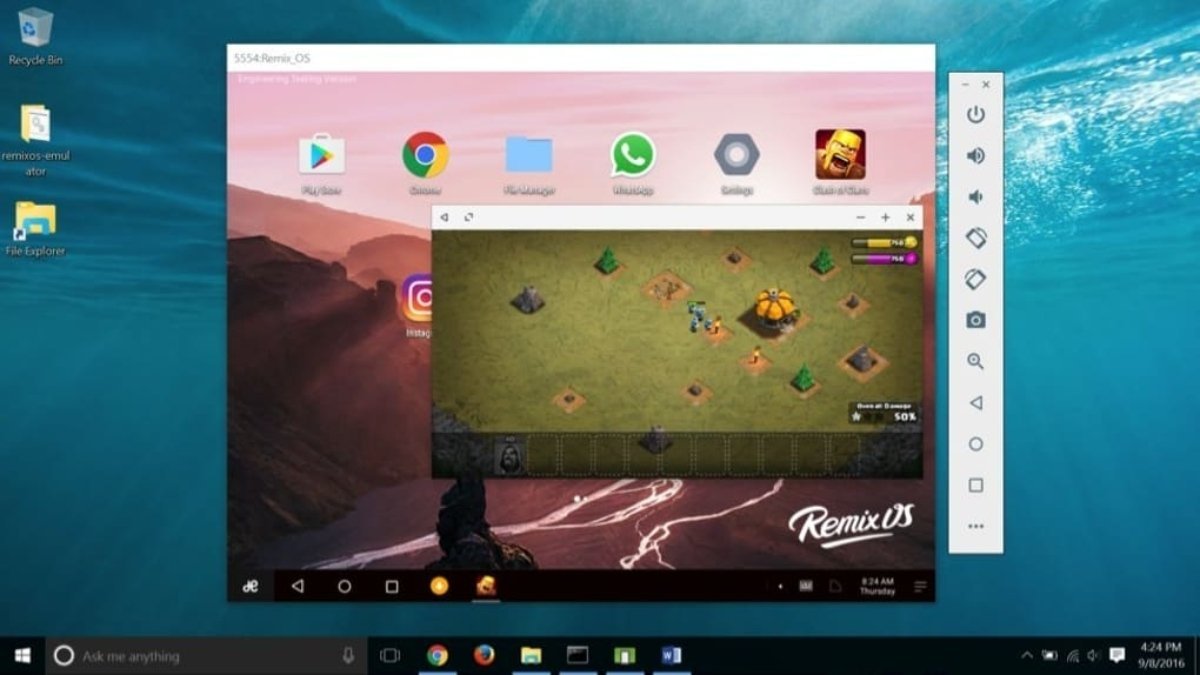
Con Remix OS Player puedes simultanear el uso de Windows con Android.
Otra opción para tener las aplicaciones de Android en tu PC es Remix OS Player, un emulador gratuito que te permite simultanear el uso de Windows y Android en tu ordenador. Esto es posible porque el emulador se abre solo en una ventana del PC, por lo que puedes seguir accediendo al resto de ventanas.
Como punto fuerte de Remix OS Player destaca su interfaz, pues ha sido diseñada especialmente para facilitar el uso en dispositivos con ratón y teclado. Por supuesto, puedes descargar gran parte del catálogo de apps de Android en este emulador.
Aunque el proyecto fue descontinuado por sus creadores, a día de hoy sigue siendo posible descargar una de las últimas versiones de este emulador a través de UptoDown, y es completamente funcional.
LDPlayer
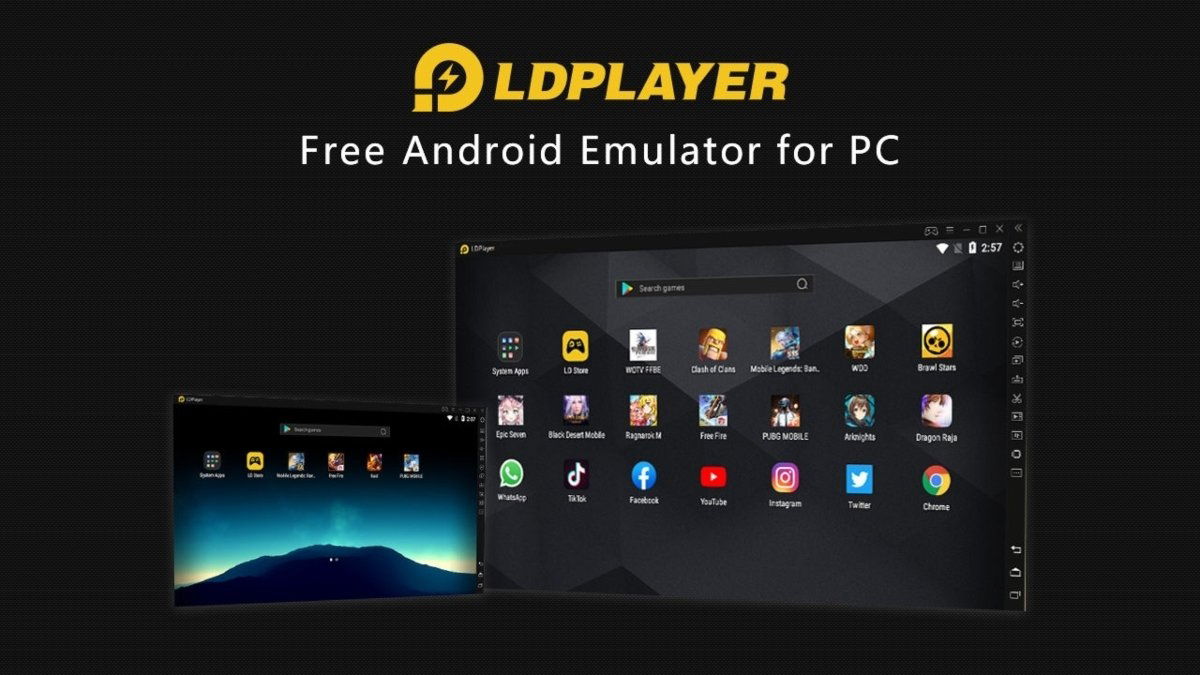
LDPlayer es un emulador de Android enfocado en los juegos móviles.
Si te interesa mayormente jugar a los juegos de Android en tu ordenador, puedes recurrir a LDPlayer, un emulador enfocado principalmente en este apartado. En LDPlayer podrás encontrar juegos como PUBG Mobile, Minecraft, Clash of Royale y Roblox.
Entre las funciones de este emulador se encuentran control personalizado del teclado y ratón, instancia múltiple para abrir varios juegos a la vez y gráficos avanzados para mejorar la experiencia de juego.
Android-x86
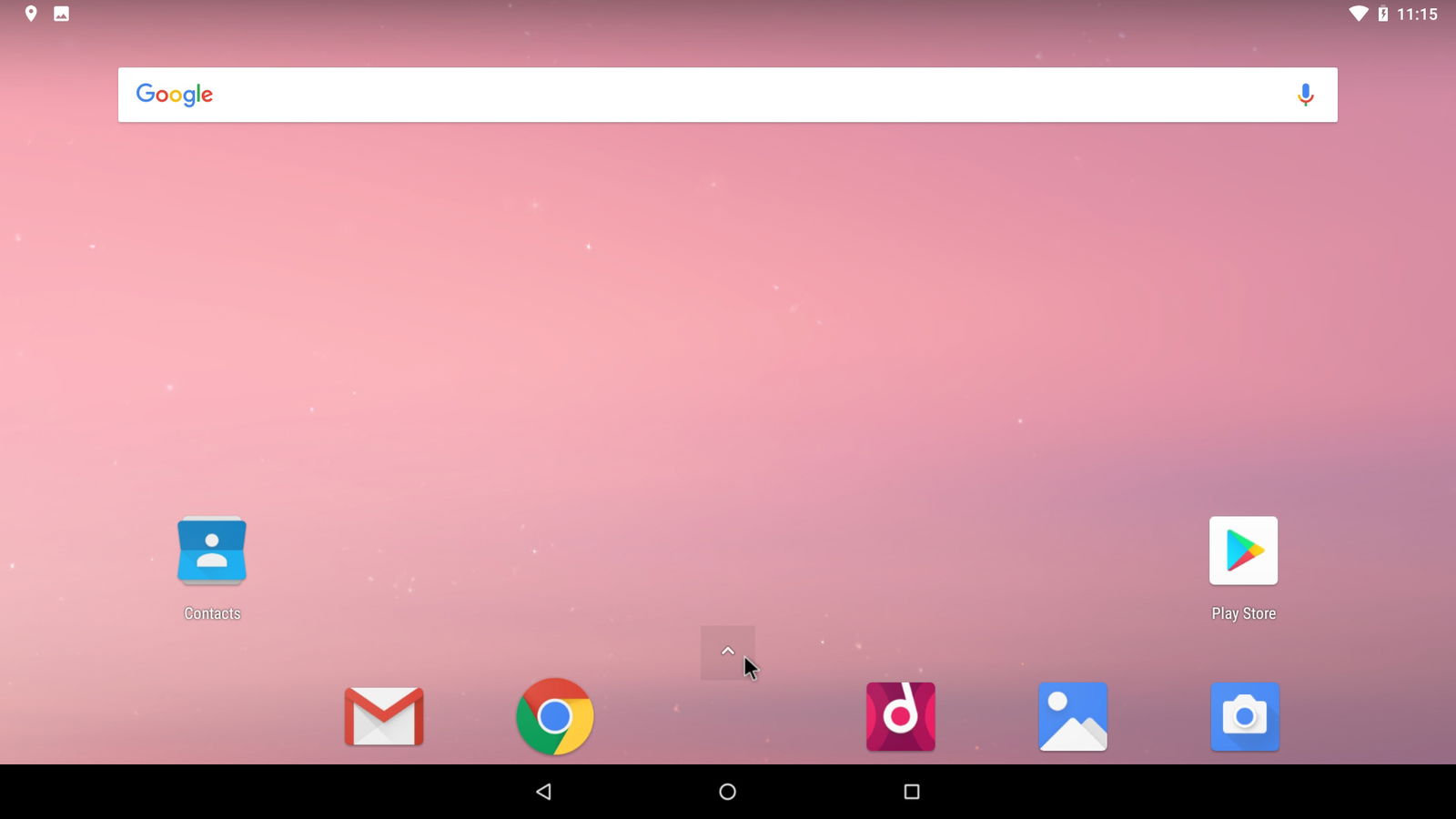
Launcher en Android-x86
Android-x86 es un proyecto de código abierto cuyo objetivo es adaptar Android para que funcione de forma nativa en ordenadores con procesadores Intel o AMD, sin necesidad de emularlo. En lugar de ejecutarse dentro de Windows o macOS, se instala directamente como cualquier otro sistema operativo, permitiendo arrancar el equipo en un entorno Android completo, con escritorio, soporte para ratón, teclado y hasta acceso a Google Play. En la práctica, convierte cualquier PC en una tablet gigante o en un entorno ideal para probar aplicaciones móviles con un gran rendimiento.
A diferencia de programas como BlueStacks o Nox, Android-x86 no “simula” el sistema, sino que lo ejecuta de forma nativa sobre el hardware del ordenador, aprovechando al máximo la potencia del procesador y la tarjeta gráfica. Esto lo hace útil tanto para desarrolladores que buscan un entorno de pruebas más fluido como para usuarios que quieren revivir un portátil viejo o disfrutar de juegos y apps móviles en pantalla grande.
Bonus para los curiosos: AndY
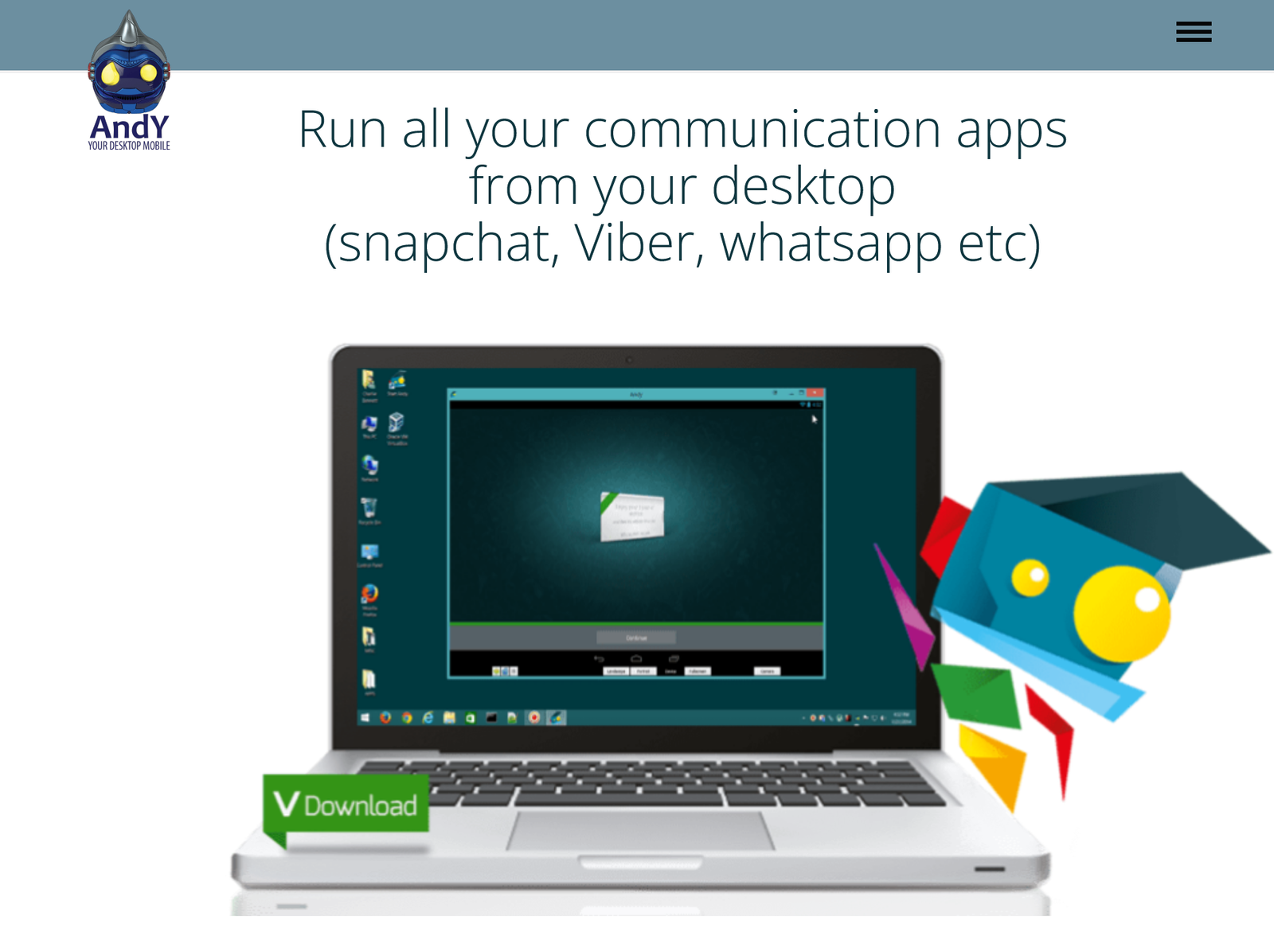
Solo recomendamos AndY si eres un apasionado de la emulación
AndY, también conocido como Andyroid, fue uno de los emuladores más populares para quienes querían tener Android en su ordenador sin complicaciones. Su propuesta era sencilla: permitirte usar tus apps y juegos móviles desde Windows o macOS con una experiencia casi idéntica a la de un teléfono o tablet.
Ofrecía acceso directo a Google Play, sincronización con el móvil e incluso la opción de usar tu smartphone como mando, algo que lo hacía especialmente atractivo para jugar a títulos como Clash of Clans o PUBG Mobile en pantalla grande.
A nivel técnico, funcionaba sobre una máquina virtual basada en VirtualBox, lo que le daba bastante flexibilidad, pero también implicaba un consumo considerable de recursos. Aunque fue muy usado en su momento, con el paso del tiempo dejó de recibir actualizaciones y surgieron quejas sobre su rendimiento y seguridad. Hoy está prácticamente abandonado, y su hueco lo han ocupado alternativas más modernas, como las anteriores de las que hemos hablado. Por ello, si te fascina la emulación, puedes echarle un ojo, pero no lo recomendamos para un público general.
Todo lo que debes saber sobre los emuladores de Android en PC
A continuación resolvemos las principales dudas sobre los emuladores de Android en ordenador.
¿Para qué sirve un emulador de Android?
Sirve para ejecutar aplicaciones y juegos de Android en un ordenador, replicando la experiencia de un móvil o tablet, lo que se conoce como emular. Es útil para desarrolladores que prueban apps, para jugadores que buscan mejor rendimiento o para quienes prefieren usar apps de mensajería o redes sociales desde el PC.
¿Puedo usar mi cuenta de Google?
Sí. Casi todos los emuladores permiten iniciar sesión con tu cuenta de Google para acceder a Play Store, sincronizar tus datos o descargar tus apps.
¿Son seguros los emuladores de Android en PC?
Como cualquier programa que descargues, depende del emulador. Los más conocidos y actualizados (como BlueStacks, LDPlayer o el emulador de Android Studio) son seguros si se descargan desde sus webs oficiales. Sin embargo, versiones antiguas o emuladores abandonados —como AndY— pueden padecen vulnerabilidades. En esta lista solo hemos incluido los seguros.
¿Qué requisitos necesita un emulador de Android en PC?
En general, se requiere al menos 8 GB de RAM y algo de espacio en disco. Algunos emuladores ligeros funcionan con menos, pero este suele ser el mínimo recomendado.
¿Se puede jugar con mando y teclado a un emulador de Android?
Sí. De hecho, uno de sus puntos fuertes es la personalización de controles: puedes usar teclado, ratón o mando para jugar con más precisión. Algunos emuladores, como BlueStacks o LDPlayer, permiten crear perfiles de control personalizados para cada juego.
¿Los emuladores de Android son legales?
Sí, los emuladores son legales. Todo depende de lo que hagas, pero descargar apps y juegos de la Play Store y usarlos allí no supone ningun problema legal.
¿Qué versión de Android utilizan los emuladores de Android?
Depende del programa. Algunos usan Android 13, otros versiones anteriores y varios las más actuales, como Android 16. Suelen ir actualizándose para una experiencia sin desfase.
¿Puedo usar emuladores de Android en PC sin Internet?
Los emuladores pueden ejecutar apps locales o juegos sin conexión a Internet. Aun así, algunas funciones de sincronización o descarga de Play Store no estarán disponibles sin red. Lo mismo con ciertos juegos y apps que necesitan conexión, como, por ejemplo, Instagram.